Detaillierte Anleitungen zur Benutzung finden Sie in der Bedienungsanleitung.
[. . . ] Benutzerhandbuch Benutzerhandbuch Benutzerhandbuch Benutzerhandbuch Benutzerhandbuch
Datensicherungssoftware, Version 1. 0
GoVaultTM
20013143-001
GoVaultTM-Datensicherungssoftware, Version 1. 0 Benutzerhandbuch, P/N 20013143-001, Juni 2007 Produkt der USA. Quantum Corporation stellt diese Veröffentlichung "in ihrer derzeitigen Form" zur Verfügung, ohne Gewährung jeglicher ausdrücklicher oder impliziter Garantien, einschließlich, jedoch nicht beschränkt auf implizierte Garantien der handelsüblichen Qualität oder Eignung zu einem bestimmten Zweck. Quantum Corporation behält sich das Recht vor, diese Veröffentlichung ohne vorherige Ankündigung zu überarbeiten. COPYRIGHT-ERKLÄRUNG Copyright 2007, Quantum Corporation. [. . . ] So löschen Sie eine GoVault-Kassette: 1 Legen Sie die Kassette, die Sie löschen möchten, in das GoVault-Dock ein. 2 Klicken Sie auf die Befehlsschaltfläche Kassetten der GoVaultDatensicherungssoftware, um den Dialog Kassette anzuzeigen (siehe Abbildung 46). 3 Überprüfen Sie, dass die eingelegte Kassette in der Anzeige Kassettenstatus ausgewählt/markiert ist, und klicken Sie auf Kassettendienstprogramme, um das Menü der Kassettendienstprogramme zu öffnen. 4 Klicken Sie auf Kassette löschen, um den Bestätigungshinweis Kassette löschen anzuzeigen (siehe Abbildung 47).
GoVaultTM-Datensicherungssoftware, Version 1. 0 Benutzerhandbuch
59
Kapitel 3 Betrieb Verwaltung von GoVault-Kassetten und Datensicherung
Abbildung 47 Bestätigungshin weis Kassette löschen
5 Klicken Sie auf Ja, um den Standard-Windows-Dialog Austauschbare Festplatte formatieren anzuzeigen, über den Sie die GoVault-Kassette neu formatieren (löschen) können. Anmerkung: Geben Sie beim Löschen von GoVault-Kassetten immer das NTSF-Dateisystem an. Die GoVaultDatensicherungssoftware kann Kassetten nicht erkennen, die über das Dateisystem FAT32 oder über ein beliebiges anderes Nicht-NTSF-Dateisystem formatiert wurden, worauf ein entsprechender "Format wird nicht unterstützt"-Warnungszustand hinweist. 6 Nach Abschluss des Neuformatierungsverfahrens führen Sie die Kassette erneut in die Umgebung der GoVault-Datensicherungssoftware ein (siehe Einführung von Kassetten auf der Seite 17).
Implementierung von Datenverschlüsselung 3
Die GoVault-Datensicherungssoftware kann das verschlüsselnde Dateisystem (EFS) von Windows dazu verwenden, Ihre gesicherten Dateien und Ordner automatisch zu verschlüsseln und entschlüsseln. Vorsicht: Datenverschlüsselung ist ein leistungsstarkes Programm, das Personen, die auf Ihre Daten keinen Zugriff haben sollen, davon abhält, auf Ihre Daten zuzugreifen und sie zu lesen. Es ist wichtig, den Betrieb des Windows EFS zu verstehen, bevor Sie sich zum Verschlüsseln einer Kassette entscheiden. Wenn Sie nicht verstehen, wie ein EFS funktioniert, wird es Ihnen eventuell nicht möglich sein, Daten korrekt wiederherzustellen.
Wenn Sie mit dem Windows EFS nicht vertraut sind: · Lesen Sie verfügbare Informationsquellen nach, wie das MicrosoftRessourcen-Kit, Produktdokumentationen und Weißbücher. · Verwenden Sie Ihren Internet-Browser, um die Microsoft-Startseite zu öffnen, klicken Sie auf Support und dann auf Wissensdatenbank, und suchen Sie nach Verschlüsselndes Dateisystem.
GoVaultTM-Datensicherungssoftware, Version 1. 0 Benutzerhandbuch 60
Kapitel 3 Betrieb Verwaltung von GoVault-Kassetten und Datensicherung
Anmerkung: Bevor eine GoVault-Kassette zum ersten Mal für einen Sicherungsplan verwendet werden kann, muss auf der Kassette Datenverschlüsselung implementiert werden. Datenverschlüsselung kann nicht für eine Kassette implementiert werden, nachdem sie durch einen Sicherungsplan verwendet worden ist. So implementieren Sie Datenverschlüsselung auf Ihren gesicherten Dateien und Ordnern: 1 Legen Sie wie erforderlich eine neue Kassette in das GoVault-Dock, und führen Sie sie in die Umgebung der GoVaultDatensicherungssoftware ein (siehe Einführung von Kassetten auf der Seite 17). 2 Klicken Sie auf die Befehlsschaltfläche Kassetten der GoVaultDatensicherungssoftware, um die Seite Kassette anzuzeigen (siehe Abbildung 46). 3 Stellen Sie sicher, dass die Kassette ausgewählt und ihr Status Verfügbar ist. 4 Klicken Sie auf Kassettendienstprogramme, um das Kassettendienstprogramm-Menü zu öffnen, und klicken Sie auf Verschlüsselung verwalten, um das Verschlüsselungs-Register der Seite Kassetteneinstellungen anzuzeigen (siehe Abbildung 48). 5 Wählen Sie das Kontrollkästchen Verschlüsselung für diese Kassette aktivieren aus. 6 Wählen Sie OK aus, um die Datenverschlüsselungsfunktion zu implementieren.
GoVaultTM-Datensicherungssoftware, Version 1. 0 Benutzerhandbuch
61
Kapitel 3 Betrieb Verwaltung von GoVault-Kassetten und Datensicherung
Abbildung 48 Verschlüsselung sregister - Anzeige
Einstellung der Option Aktion Neues Medium 3
Beim ersten Einlegen einer neuen Kassette in das GoVault-Dock kann die GoVault-Datensicherungssoftware: · Sie entweder zum Bestimmen eines Namens und einer Beschreibung für die Kassette auffordern (siehe Abbildung 10 auf Seite 18) · Oder die Seriennummer des Festplattenlaufwerks (HDD S/D) der Kassette verwenden Sie können die entsprechende Option bestimmen, indem Sie Ihre Auswahl auf dem Register Neue Kassette der Seite Optionen vornehmen: 1 Klicken Sie auf die Befehlsschaltfläche Optionen der GoVaultDatensicherungssoftware, um das Register Neue Kassette der Seite Optionen anzuzeigen (siehe Abbildung 49). 2 Wählen Sie bei entsprechender Aufforderung die gewünschte Option Aktion Neue Kassette aus, und klicken Sie auf OK, um Ihre Auswahl zu speichern, und schließen Sie die Seite Optionen.
GoVaultTM-Datensicherungssoftware, Version 1. 0 Benutzerhandbuch
62
Kapitel 3 Betrieb Verwaltung von GoVault-Kassetten und Datensicherung
Abbildung 49 Register Neue Kassette
Aufstellung eines Erinnerungszeitplans zum Rotieren von Kassetten
3
Durch das regelmäßige Rotieren Ihrer GoVault-Kassetten wird die Datensicherung durch das Erhalten mehrerer Kopien Ihrer Daten auf verschiedenen Kassetten insgesamt verstärkt. Basierend auf einem von drei Zeitplänen können Sie die GoVault-Datensicherungssoftware so konfigurieren, dass Sie erinnert werden, wenn es Zeit ist, Ihre Kassetten zu rotieren: · Einmal pro Woche, an einem festgelegten Tag · Alle x Tage (x festgelegt von 1 bis 31) · Nach jedem erfolgreich abgeschlossenen Backup-Task So stellen Sie einen Erinnerungszeitplans zum Rotieren von Kassetten auf: 1 Klicken Sie auf die Befehlsschaltfläche Optionen der GoVaultDatensicherungssoftware, um den Dialog Optionen anzuzeigen (siehe Abbildung 49). 2 Klicken Sie auf das Register Rotation, um den Dialog Erinnerungshilfe zur Kassettenrotation einrichten anzuzeigen (siehe Abbildung 50).
GoVaultTM-Datensicherungssoftware, Version 1. 0 Benutzerhandbuch
63
Kapitel 3 Betrieb Verwaltung von GoVault-Kassetten und Datensicherung
Abbildung 50 Dialog Erinnerungshilfe zur Kassettenrotation einrichten
3 Wählen Sie die Option An Kassettenrotation erinnern . . , die Sie nach einem der beiden folgenden Zeitpunkte wünschen:
· ·
. [. . . ] Hierbei handelt es sich lediglich um eine informative Meldung. Die Softwareinstallation ist nicht betroffen, wenn der WebClient-Dienst nicht ausgeführt wird. Sie können auf OK klicken, um die Softwareinstallation fortzusetzen.
Nach Abschluss der Installation erscheint die Meldung "Damit GoVault-Kassetten durchsucht werden können, müssen einige Dienste gestartet werden".
Sie sehen diese Meldung möglicherweise unter folgenden Umständen: · Der Windows WebClient-Dienst wird nicht ausgeführt, wenn die Software die Benutzeroberfläche der GoVaultDatensicherungssoftware einblendet. · Die Software konnte ihre Dienste nicht starten, weil das Betriebssystem keinen temporären Start der Dienste zuließ. [. . . ]

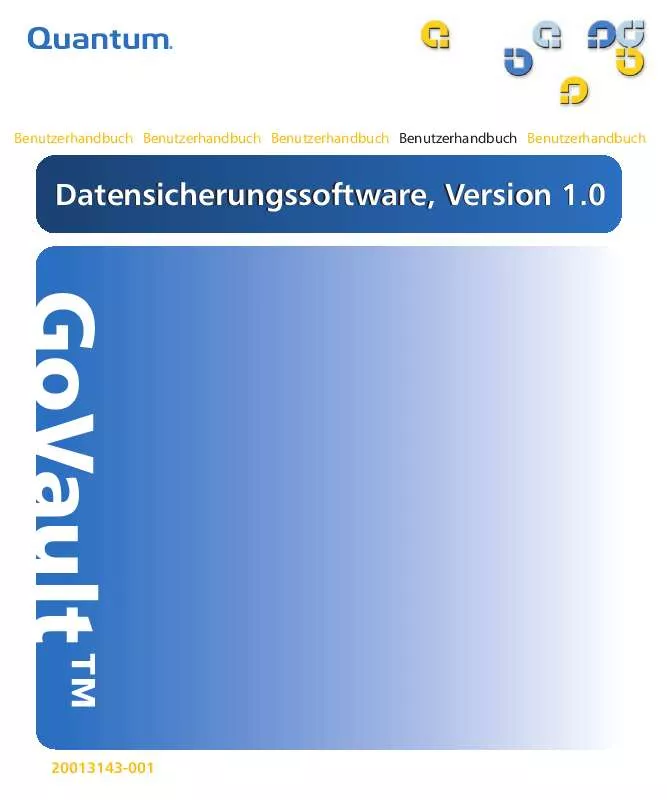
 QUANTUM DATA PROTECTION SOFTWARE 1.0 06-2007 (2665 ko)
QUANTUM DATA PROTECTION SOFTWARE 1.0 06-2007 (2665 ko)
